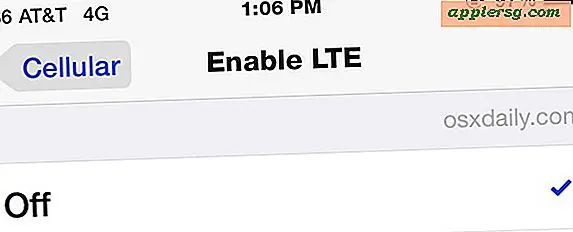Comment enregistrer de l'audio vocal dans Windows Media Player (11 étapes)
Bien qu'il ne soit pas possible d'enregistrer des pistes vocales directement dans Windows Media Player, vous pouvez importer les fichiers dans votre bibliothèque après qu'ils aient été enregistrés avec un autre logiciel audio. (Les choix populaires pour l'enregistrement audio sont Audacity, WavePad et Adobe Audition - ou vous pouvez simplement utiliser le magnétophone pré-installé avec Windows.)
Une fois que vous avez sélectionné le programme d'enregistrement audio de votre choix, vous êtes prêt à commencer à couper les pistes vocales.
Étape 1
Achetez un microphone externe. (Il n'est pas recommandé d'utiliser le microphone intégré de votre PC ; ils produisent un son de mauvaise qualité). Vous pouvez trouver des microphones décents dans votre magasin d'électronique local dont le prix varie de 20 $ à 100 $.
Étape 2
Investissez dans une paire d'écouteurs bien ajustés; vous ne voudrez pas que le son s'échappe des écouteurs lâches dans votre microphone. Assurez-vous que vos écouteurs ont beaucoup de gain afin que vous n'ayez pas besoin d'augmenter le volume trop fort, sinon vous aurez affaire à un Larsen.
Étape 3
Localisez la prise microphone sur votre ordinateur ; la prise doit soit dire "Mic" soit avoir un symbole qui ressemble à un microphone à côté d'elle. Branchez votre microphone et testez-le pour vous assurer que vous obtenez le signal.
Étape 4
Cliquez sur le menu "Démarrer", puis "Tous les programmes", puis "Accessoires", et sélectionnez "Magnétophone".
Alternativement, vous pouvez ouvrir un programme d'édition de sons comme Audacity, WavePad ou Adobe Audition ; ceux-ci vous permettront également d'enregistrer directement depuis votre entrée microphone vers votre PC.
Étape 5
Effectuez un enregistrement de test dans lequel vous testerez vos niveaux d'enregistrement ; surveillez le VU-mètre pour vous assurer que vous n'êtes pas trop près du microphone ou que vous ne parlez pas trop fort ; cela provoquera une distorsion. Ajustez votre niveau jusqu'à ce qu'il soit aussi "chaud" que possible sans entrer dans le "rouge".
Étape 6
Expérimentez avec le placement du microphone pour obtenir le son optimal. Idéalement, votre bouche doit être à environ 6 à 8 pouces du microphone.
Étape 7
Appuyez sur le bouton « Enregistrer » pour démarrer l'enregistrement et parlez clairement d'un ton de voix détendue et normale.
Étape 8
Appuyez sur "Stop" lorsque vous avez terminé l'enregistrement.
Étape 9
Enregistrez le fichier au format WAV ou WMA. Assurez-vous de le stocker dans un dossier qui sera facile à retrouver plus tard.
Étape 10
Ouvrez le Lecteur Windows Media. Ajoutez le fichier à votre bibliothèque en utilisant la boîte de dialogue "Ajouter à la bibliothèque en recherchant un ordinateur" dans le programme.
Lisez votre piste vocale dans Windows Media Player. Si tout sonne bien, vous pouvez maintenant convertir le fichier en MP3 pour le télécharger sur le Web ou le graver sur un CD.